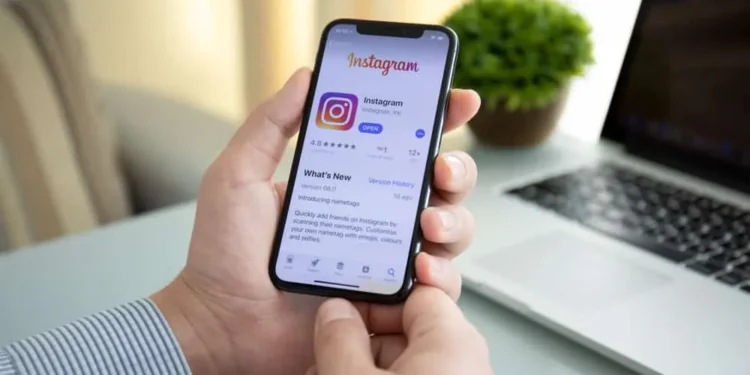O Instagram é uma divertida plataforma de mídia social, especialmente porque permite que as pessoas conversem usando fotos. Você pode compartilhar fotos com qualquer pessoa no seu DMS do Instagram e, quando o fizer, também pode voltar para ver as fotos enviadas para elas. Além disso, você pode compartilhar vídeos, e esse recurso de bate -papo atraiu muitas pessoas para usar o Instagram nos últimos anos.
Resposta rápidaEntão, como posso ver as fotos que enviei no Instagram? As fotos que você envia para alguém é armazenado em seus bate -papos com eles. Se você abrir os bate -papos e verificar na mídia compartilhada, verá todas as fotos e outros arquivos que compartilhou. Dessa forma, mesmo as fotos que você enviou há muito tempo ainda estarão disponíveis, desde que você não exclua a conversa com elas.
Este guia cobre como enviar fotos para alguém no Instagram e como visualizar as fotos enviadas no Instagram. Além disso, discutiremos as várias opções de ver as fotos enviadas e concluirmos com perguntas frequentes sobre o compartilhamento e a visualização de fotos no Instagram.
Como enviar fotos para alguém no Instagram
O Instagram possui um recurso de mensagem direta (DM) que permite que as pessoas conversem na plataforma. Usando as etapas abaixo, você pode adicionar uma foto ou vídeo ao enviar uma mensagem para alguém no Instagram.
- Abra sua conta do Instagram e faça login .
- Na página inicial , você verá um ícone de avião de papel no canto superior direito. Clique nisso.
- Na próxima tela, você verá as mensagens enviadas. Clique no ícone Plus (+) no canto superior direito.
- Uma lista dos seus destinatários será exibida. Selecione a pessoa que deseja enviar mensagens e clique na caixa de seleção ao lado do nome deles.
- Na página de conversa, digite sua mensagem ou clique no ícone da foto no canto inferior direito.
- Escolha a foto para compartilhar e clique no botão Enviar Blue.
Agora que você sabe como enviar fotos no Instagram, que tal ver as imagens que você enviou?
Como ver fotos enviadas no Instagram
Ver as fotos compartilhadas via Instagram não deve incomodá -lo. Siga as etapas simples abaixo.
- Abra o aplicativo do Instagram e faça login em sua conta . Você também pode acessar o Instagram do seu PC.
- A primeira tela após o login deve ser sua página inicial exibindo todos os seus feeds.
- Na parte superior, localize e clique no ícone de papel para abrir seu mensageiro.
- Em seguida, a página de bate -papo será aberta e todos os seus bate -papos serão exibidos.
- Na lista, selecione o bate -papo que deseja ver as mensagens enviadas a elas e clique nele. Como alternativa, procure o nome do usuário na caixa de pesquisa na parte superior.
- Quando a caixa de entrada de bate -papo abrir, clique no nome de usuário ao lado da imagem de perfil na parte superior da página.
- Na próxima página, localize a seção compartilhada . Você receberá todas as fotos e outras mídias compartilhadas entre você e essa pessoa.
As etapas acima funcionam para qualquer usuário do Instagram que você deseja visualizar as fotos que você enviou para elas. No entanto, se as fotos enviadas tiveram o recurso de desaparecimento, você não poderá acessá -las usando as etapas listadas.
Como ver fotos desaparecidas enviadas no Instagram
As atualizações recentes do Instagram introduziram o recurso de desaparecimento, onde os usuários podem compartilhar mensagens e fotos e defini -los para desaparecer após um determinado tempo. Se você enviar fotos que desaparecem para alguém no Instagram, não há como acessá -las mais tarde. No entanto, você pode ver se as fotos foram entregues, abertas ou se alguém capturou uma captura de tela.
Para isso, abra o aplicativo Instagram. Na parte superior da tela, clique no ícone do Messenger na parte superior dos seus feeds. Na próxima tela, uma tela de conversa será aberta e você deve selecionar a conversa específica que deseja visualizar. A partir daí, você verá o status das fotos enviadas .
Conclusão
O Instagram é um aplicativo popular para feeds do Instagram, e seus recursos permitem que as pessoas compartilhem fotos e vídeos. Às vezes, pode ser necessário ver as fotos que você enviou a alguém; Este guia cobre as diferentes maneiras pelas quais você pode conseguir isso. Usando os métodos discutidos, você deve ver facilmente as fotos enviadas no Instagram.
perguntas frequentes
Posso ver as fotos que enviei para alguém no Instagram?
Sim você pode. Tudo o que você precisa é navegar para a conversa específica da pessoa para quem você enviou as fotos e, se você verificar o perfil deles ou na parte inferior da tela, conforme discutido no artigo, verá todas as fotos enviadas.
Posso ver as fotos que desaparecem enviadas no Instagram?
Não, você não pode. No entanto, você pode ver se as fotos foram abertas e seu outro status.